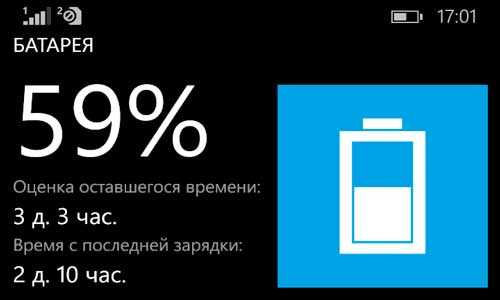- Windows Device Recovery Tool: FAQ
- Windows phone recovery tool скачать бесплатно на русском
- Инструкция Windows Device Recovery Tool
- Windows Device Recovery Tool: вопросы и ответы
- Обновление Windows Phone — Device Recovery Tool
- Программа Windows Device Recovery Tool
- Почему Windows Device Recovery Tool?
- Обновление Windows Phone
- Скачать Windows Device Recovery Tool
- Мои впечатления и мысли о Windows Phone
- Плюсы Windows Phone
- ПОЛЕЗНОЕ ВИДЕО
Windows Device Recovery Tool: FAQ
You can download the Windows Device Recovery Tool on your PC and use it to fix software problems on your phone. It’ll install the latest version of Windows approved for your phone and remove everything else, including your apps, games, texts, call history, music, and photos. Before you use this tool, see if restarting or resetting your phone fixes the problem.
Looking for help with HoloLens? Check out Restart, reset, or recover your HoloLens
A USB cable to connect your phone to your PC.
A PC running Windows 7, Windows 8, Windows 8.1, or Windows 10.
At least 4 GB of free storage space on your PC.
It works on Acer, Alcatel, BLU, HTC (One M8 and 8X), LG, Lumia, NEO, UniStrong, VAIO and Yezz phones running Windows Phone 8 or later. It also works on HP devices.
For non-Lumia Nokia phones, use the Nokia Software Recovery Tool instead.
No, you’ll need to use a PC running Windows 7, Windows 8, Windows 8.1, or Windows 10.
Before running the tool, try restarting and resetting your phone to see if that fixes the problem.
If that doesn’t work, back up your stuff, then download the tool and use it to reinstall Windows on your phone. The installation process will delete all the content on your phone—including your apps, texts, and photos—so it’s important to back up your stuff first if you can.
Some devices let you use reset protection to keep strangers from resetting and reusing your phone without permission. Make sure reset protection is turned off, or you’ll need to know the name and password for the primary account on the device to use it. Go to Settings > Updates & security > Find my phone > Reset Protection and select Turn off.
Follow the on-screen prompts to install it, then select Launch application.
Use a USB cable to connect your phone to your PC. If your phone isn’t automatically detected after you connect it, disconnect your phone, select My phone was not detected, then follow the on-screen prompts. If your phone still isn’t detected, try restarting it while it’s connected.
When your phone is detected, select Install software. Installation may take a while, depending on the speed of your Internet connection, and you won’t be able to use your phone until it’s done.
Yes. When you use this tool on a phone that’s running a preview build, it will reinstall the latest version of Windows approved for your phone by its manufacturer. To start getting preview builds again, you’ll need to go to Download Windows Insider Preview for phones to download the Windows Insider app on your phone, then follow the steps to install Insider Preview.
Not immediately. Windows 10 backups aren’t compatible with Windows 8 phones.
It is not recommended that you restore a Windows 10 backup to a Windows 8 phone. To avoid Phone Backup Overwrite after switching to Windows 10, you must rename the device. You can do this by going to Settings > System > About and tapping Edit name.
The phone can be reverted back to Windows 8 using the Windows Device Recovery Tool. And if you update your phone to Windows 10 again, you can restore your backup from either a Windows 10 backup or a Windows 8 backup.
Windows phone recovery tool скачать бесплатно на русском
Сегодня поговорим о Recovery tool для Windows phone а именно уточним, что можно делать с помощью данной программы а также дадим ссылки для скачивания Recovery tool.
Windows Phone Recovery Tool является официальным инструментом для телефонов Nokia / Microsoft, работающих под управлением Windows Mobile, и обеспечивает способ восстановления кирпичных устройств.
Средство восстановления программного обеспечения может помочь вам восстановить телефон в домашних условиях. С модели Windows Phone 8 вы также можете восстановить свой телефон, если ваш телефон не отвечает, кажется, что он завис или он не запускается. Используя средство восстановления программного обеспечения, вы удалите все содержимое, хранящееся на вашем телефоне, включая приложения и игры (наряду с данными приложениями и игровыми процессами), текстовые сообщения, историю звонков, музыку, фотографии и многое другое. Если возможно, сначала необходимо создать резервную копию своего телефона (Настройки> Резервное копирование).
Windows Phone Recovery Tool лицензируется как бесплатная програманое обеспечение для Windows Phone.
Инструкция Windows Device Recovery Tool
1. Загрузите и установите программу Recovery Tool на компьютер.
2. Зайдите в программу и подключите смартфон к компьютеру.
3. Переместите все нужные данные на компьютер, а также создайте резервную копию файлов, так как после перепрошивки вся информация и приложения, размещённые на вашем апарате, будут удалены.
4. В окне программы нажмите на кнопку с изображением телефона и его наименованием. В случае отсутствия таковой, перезагрузите смартфон, компьютер, поменяйте USB-кабель, а также подключите его в другой USB-порт ПК.
5. Чучуть подождите и нажмите на кнопку «Переустановить ПО».
6. Нажмите на кнопку «Продолжить», чтобы перейти к этапу загрузки прошивки для вашего смартфона.
7. После того, как прошивка загрузится на компьютер, программа начнёт устанавливать её на смартфон. В этот момент он перезагрузится и на его экране появится полоса с прогрессом установки прошивки. В момент перепрошивки не рекомендуем вам отключать смартфон от компьютера, выключать и перезагружать ПК, так как это может привести к «окерпичиванию» девайса.
8. После завершению этапа установки прошивки, в программе на ПК нажмите на кнопку «Готово», а на смартфоне выполните первоначальную настройку.
Windows Device Recovery Tool: вопросы и ответы
Вы можете скачать средство Windows Device Recovery Tool на свой компьютер и использовать его для решения проблем с программным обеспечением на своем телефоне. Средство установит самую последнюю версию Windows, подходящую для вашего телефона, и удалит все данные, включая приложения, игры, SMS, журнал вызовов, музыку и фотографии. Перед использованием этого средства попробуйте решить проблему, перезапустив или сбросив телефон.
Нужна помощь по HoloLens? Ознакомьтесь со статьей Перезапуск, сброс или восстановление HoloLens
USB-кабель для подключения телефона к компьютеру.
Компьютер с Windows 7, Windows 8, Windows 8.1 или Windows 10.
Не менее 4 ГБ свободного места на компьютере.
Оно работает на телефонах Acer, Alcatel, BLU, HTC (One M8 и 8X), LG, Lumia, NEO, UniStrong, VAIO и Yezz с Windows Phone 8 или более поздней версией, а также на устройствах HP.
Для телефонов Nokia, не принадлежащих к серии Lumia, используйте приложение Nokia Software Recovery Tool.
Нет, необходимо использовать компьютер с Windows 7, Windows 8, Windows 8.1 или Windows 10.
Перед запуском средства попробуйте решить проблему, перезапустив телефон и сбросив его настройки.
Если это не помогло, выполните резервное копирование данных, а затем скачайте средство и воспользуйтесь им для переустановки Windows на телефоне. Обязательно создайте резервную копию своих данных, если есть такая возможность, так как в процессе установки будет удалено все содержимое телефона, включая приложения, SMS и фотографии.
Некоторые устройства позволяют использовать защиту от сброса, чтобы никто посторонний не мог сбросить параметры телефона и использовать его без вашего разрешения. Убедитесь, что защита от сброса выключена. В противном случае вам нужно будет знать имя пользователя и пароль основной учетной записи для устройства, чтобы использовать его. Перейдите в раздел Параметры > Обновления и безопасность > Поиск телефона > Защита от сброса и выберите Выключить.
Чтобы установить его, следуйте инструкциям на экране, а затем выберите пункт Запустить приложение.
Для подключения телефона к компьютеру используйте USB-кабель. Если после подключения ваш телефон не будет обнаружен автоматически, отсоедините кабель, выберите пункт Мой телефон не обнаружен и следуйте инструкциям на экране. Если телефон по-прежнему не обнаружен, попробуйте перезагрузить его, не отсоединяя USB-кабель.
Когда ваш телефон будет обнаружен, выберите пункт Установить программное обеспечение. Установка может занять некоторое время в зависимости от скорости подключения к Интернету, и вы не сможете воспользоваться своим телефоном, пока она не будет завершена.
Да. При использовании этого средства на телефоне, работающем под управлением предварительной сборки, будет установлена самая последняя версия Windows, одобренная производителем вашего телефона. Чтобы снова получать предварительные сборки, перейдите на страницу Загрузка Windows Insider Preview для телефонов и скачайте на свой телефон приложение участника программы предварительной оценки Windows, а затем выполните указания для установки Insider Preview.
Не сразу. Резервные копии Windows 10 несовместимы с телефонами под управлением Windows 8.
Не рекомендуется восстанавливать резервную копию Windows 10 на телефоне с Windows 8. Чтобы избежать перезаписи резервной копии телефона после перехода на Windows 10, переименуйте устройство. Для этого выберите элементы Параметры > Система > О системе и нажмите кнопку Изменить имя.
На телефоне можно вернуть Windows 8 с помощью Windows Device Recovery Tool. Если вы снова обновите систему телефона до Windows 10, то сможете восстановить резервную копию Windows 10 или Windows 8.
Обновление Windows Phone — Device Recovery Tool
Официальная бесплатная компьютерная программа Windows Device Recovery Tool от корпорации Microsoft позволит быстро и просто провести восстановление или обновление смартфона на Windows Phone.
В начале этой статьи опишу указанную выше программу, а в конце — поделюсь своим опытом перехода с Android-смартфона на Windows Phone-смартфон, выскажу впечатления и мысли по этой не сильно распространённой операционной системе для смартфонов. Итак…
Программа Windows Device Recovery Tool
Сразу хочу сказать, что так как «ушатать» или «утомить» смартфон с системой Windows Phone практически невозможно (очень трудно), то данную программу пользователи в 90% случаев используют исключительно для обновления прошивки своего мобильного друга и помощника на более новую (актуальную) версию.
Почему Windows Device Recovery Tool?
Конечно, можно сделать эту процедуру и без использования компьютера (с самого смартфона, через WI-FI или по мобильной сети), но есть несколько минусов в таком методе:
- Телефон должен быть хорошо заряжен (я бы советовал соблюдать это условие и при использовании Windows Device Recovery Tool).
- Связь должна быть очень надёжной.
- С указанной выше компьютерной программой получите новую прошивку гораздо раньше, сразу после её выхода, без учёта региона и оператора (Microsoft распространяет это дело постепенно и ожидание обновления для телефона может растянуться на недели, а то и месяцы).
Обновление Windows Phone
Вы будете смеяться, но обновить прошивку Windows Phone с помощью Windows Device Recovery Tool настолько легко и просто, что даже скриншотов не с чего делать.
Устанавливается программа парой кликов и для проверки обновлений нужно всего-лишь подключить смарт к компьютеру.
Для этого не нужны специальные драйвера — в этом одно из преимуществ оболочки от одного производителя (соединение с компьютером происходит молниеносно и без заморочек, ведь они кровные родственники).
Если Ваше ПО устаревшее и есть новое — программа покажет это и подскажет, что дальше делать (конечно же на Вашем языке)…
Скачать Windows Device Recovery Tool
Распространяется программа для восстановления или обновления Windows Phone в нескольких ипостасях:
Читайте также на сайте:
- для старых аппаратов (ещё до покупки бренда Nokia корпорацией Microsoft — Series 30+, Series 40, Asha, Nokia Belle, Nokia X…) эта программа называется Nokia Software Recovery Tool
- для новых — Windows Device Recovery Tool (HTC One, HTC 8X, LG Lancet и все телефоны модельного ряда Lumia с операционной системой Windows Phone 8.0/8.1 или Windows 10)
Ссылка ниже, в таблице — на официальную страницу производителей. Там найдёте обе эти программы (внимательно почитайте всё)…
| Предназначение: | Бесплатная программа для простого и быстрого обновления (восстановления) операционной системы Windows Phone в смартфонах |
| Название программы: | Windows Device Recovery Tool |
| Производитель (автор): | Microsoft® |
| Статус: | Бесплатно |
| Категория: | Для смартфонов |
| Размер инсталлятора (архива): | 2.3 Мб |
| Поддержка ОС: | Windows 7,8,10 |
| Язык интерфейса: | Английский, Русский… |
| Безопасность: | Вирусов нет |
| Похожие программы: | Samsung Kies |
| Ссылка на инсталлятор/сайт: | Скачать/Перейти |
Мои впечатления и мысли о Windows Phone
После просмотра десятков статей и видео-обзоров о Windows Phone, неделю назад я мужественно приобрёл смартфон Microsoft Lumia 640 XL (статье более 4-х лет 😉 ).
До этого у меня был 4 года Samsung Galaxy S2, так что я реальный перебежчик с Android на Windows Phone.
Что побудило меня изменить всеобщему любимчику и лидеру среди мобильных систем? Мне чертовски надоело заряжать телефон КАЖДЫЙ ДЕНЬ! Это наверное главная причина.
Вторая — стало заметно мало экрана в 4.3 дюйма. Ещё смарт накопил кучу мусора, стал немного тупить и глючить (чистилки уже не помогали — нужен был полный ресет с настройкой аппарата заново).
Первый день после покупки немного разочаровался — сказывались привычки оставшиеся от Android и его личной кастоматизации. Но прошло 2-3 дня… и я стал уверенным членом секты свидетелей Windows Phone (на целый один год).
Плюсы Windows Phone
Сразу хочу предупредить — все негативные отзывы и мнения, которые гуляют среди народа связаны с Windows Mobile (реальная какашка была), предыдущей попытки корпорации победить мобильный рынок. Не путайте эту поделку с Windows Phone 8.1 или Windows 10 Mobile!
Батарея… нет, не так — Б А Т А Р Е Я. Это что-то из мира фантастики. Сразу, после первого включения (в 13.30), батарея показывала 43% заряда — посадить её смог только на следующий день и с помощью запущенного навигатора (в 14.00).
Всё это время не выпускал телефон из рук и не давал ему перейти в режим ожидания (кроме ночи конечно)! Кстати, за ночь не уходит ни одного процента заряда.
После того, как были заданы крайние точки для контроллера батареи (полный разряд и заряд), сделаны некоторые правильные настройки энергосбережения (без потери функционала), картина маслом…
Пользуясь случаем, хочу передать привет в прошлое — старым добрым мобилкам, которые работали без наркотической зависимости от розетки неделю и более.
Время и прогресс не стоит на месте — передаю привет самому себе из 2020 года, со смартфона, который заряжаю раз в неделю и редактирую статьи на сайте с его 7-ми дюймового экрана.
Думаете, что мой новый смартфон с экраном в 5.7 дюйма лежит на полке и поэтому такие цифры оптимистические?
Вынужден разочаровать поклонников телефонов на Android — за прошедшие два дня скачал кучу программ по мобильной сети и по WI-FI, опробовал их все (выбрал лучшие), несколько раз демонстрировал друзьям работу навигатора, читал новости в сети и просматривал статистику сайта, выставлял рингтоны на контакты, задавал фото им… ну и конечно, 15-20 звонков ежедневно.
Назовите мне модель смартфона на Android с таким же экраном, который выдержит 5 дней без подзарядки? Нет таких в природе!
Такая живучесть не связана с именно моей моделью телефона, а следствие бережного отношения к ресурсам самой операционной системы.
Если выключили программу в смартфоне — она выключилась и не повисла в процессах. Необходимости в каких-то оптимизаторах, чистилках, диспетчерах задач нет абсолютно в Windows Phone!
Плавно переходим ко второму плюсу — быстродействие Windows Phone.
Сказать, что мобилка летает — ничего не сказать. И главное — так будет ВСЕГДА! Со временем Windows Phone не начнёт тупить — программы не засоряют систему и не откладывают свои личинки в дебрях ЗАКРЫТОГО кода.
Скорость подключения WI-FI, мобильной сети, блютуза, запуска навигатора за 2 секунды (в любом помещении)… — вызывают шок, высший класс!
Третий плюс — интерфейс. Спорный вопрос — многим он может не понравиться сразу, но поверьте мне, через 2-3 дня к нему привыкаешь и удивляешься, какой он удобный и как всё под рукой. Плитки — это гениально для смартфона!
Не надо рутировать телефон, устанавливать кастомные прошивки и моды с патчами, настраивать иконки и лаунчеры, «курить» форумы и пилить беднягу под себя — берёшь в руки аппарат и пользуешься им.
Такое ощущение кайфа от техники у меня было два раза в жизни — когда пересел с ТАЗа ВАЗа на иномарку, а затем на настоящую машину (Мерседес).
Четвёртый плюс — полный симбиоз с настольной операционной системой Windows 10 — их взаимная любовь видна сразу и отчётливо.
Пятый плюс — аппараты на Windows Phone всегда были заметно дешевле равных конкурентов на Android.
С остальными плюсами затрудняюсь определиться — это следствие системы или самого железа смарта (его модели), поэтому описывать их не буду.
Коротко скажу про количество и качество программ для Windows Phone — не верьте тем, кто говорит, что они плохие и их не хватает.
В магазине производителей их достаточно — нашёл всё, что мне нужно (читалки, браузеры, банкинг, плееры, просмотрщики…) и все они работают отлично.
Кстати, вот и шестой плюс — полное отсутствие вирусов. Авторам программ не легко пройти проверку Microsoft на вшивость — может из-за этого программ и меньше в их магазине, чем в Google Play (но они ВСЕ проверенные и с гарантией безопасности).
Такое обновление Windows Phone с помощью Windows Device Recovery Tool. До новых полезных компьютерных программ и интересных приложений для Андроид.
P.S. Огромная просьба — не разводить глупый и бессмысленный холивар в комментариях, если Вы не пользователь аппарата Windows Phone, а только держали его в руках 5 минут.